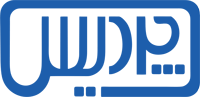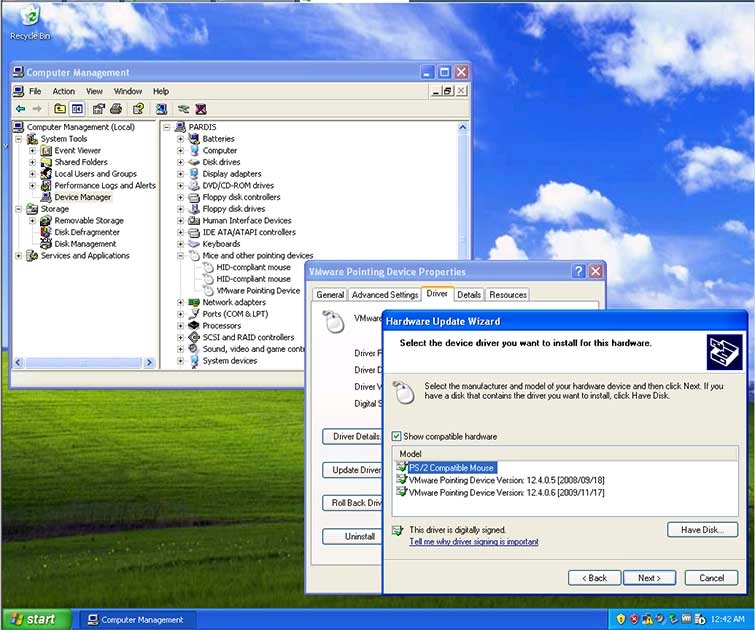
مطابق روش قبل ابتدا باید سه دستور:
remotedisplay.vnc.port=”5900″
remotedisplay.vnc.enabled=”true”
remotedisplay.vnc.password = “yourpassword”
به فایل VMX ماشین های نصب شده بر روی میزبان اضافه گردد. فایل VMX از روی Data Store محل نصب ماشین ها دانلود می شود و سپس به صورت فایل متنی باز شده و این سه دستور به انتهای آن اضافه می شود. در دستور فوق به جای مقادیر “yourpassword” کلمه عبور مناسب قرار می گیرد. شماره پورت به صورت پیش فرض 5900 است که در صورت اضافه نشدن دستور remotedisplay.vnc.port این پورت در نظر گرفته می شود.
در میزبان هایی که چندین ماشین بر روی آن ها قرار دارد باید برای هر ماشین یک پورت در نظر گرفته شود. بنابراین در زمان اتصال به ماشین ها به وسیله VNC، به همراه IP شماره پورت نیز باید آورده شود. برای مثال اگر در یک میزبان دو ماشین وجود داشته باشد IP ماشین اول به صورت 192.168.0.1 و ماشین دوم به صورت 192.168.0.2:9501 وارد می شود.
برای اینکه بتوان از موس در VNC استفاده کرد باید VMWare Tools به طور کامل نصب شده باشد. همچنان باید تنظیمات Mouse Driver در VMware Tools Mouse Driver به صورت تنظیمات استاندارد PS/2 باشد. مسیر این تنظیمات در ماشین های زیر آورده شده است.
device manager > Mice and other pointing devices > Properties > Driver tab > Update Driver > choose “ No,not this time ” > choose “ Install from a list ….. ” > choose “ Don’t Search …”
سپس با فعال کردن گزینه Show Compatible Hardware، در لیست، عبارت Pointing Device را انتخاب می کنیم. با کلیک بر روی دکمه Finish سیستم مجدد راه اندازی می شود.
همانند محدودیت هایی که در مورد کلمه عبور VMware Workstation وجود داشت، در ESXi این محدودیت بیشتر شده است. به طوری که حتی با اضافه شدن دستور RemoteDisplay.vnc.password = “12345678″ مانند، ESXi آن را نادیده می گیرد.
به دلیل این عدم پشتیبانی از کلمه عبور، ESXi تنها در موارد کاربردی خاص VM مانند محیط های آزمایشگاهی پیشنهاد استفاده از VNC را می دهد. اتصال به ماشین مجازی نیاز به دقت بسیار بالایی دارد زیرا امکان به دست آوردن کنترل و جاسوسی بالا می رود.
ارتباط VNC Client با ماشین مجازی:
برای این منظور پس از باز کردن نرم افزار VNC client مانند RealVNC Viewer ،IP و یا نام ESXi، به همراه شماره پورت مشخص شده بر روی ماشین را به صورت زیر وارد می کنیم.
machine_name : port_number